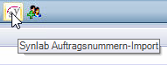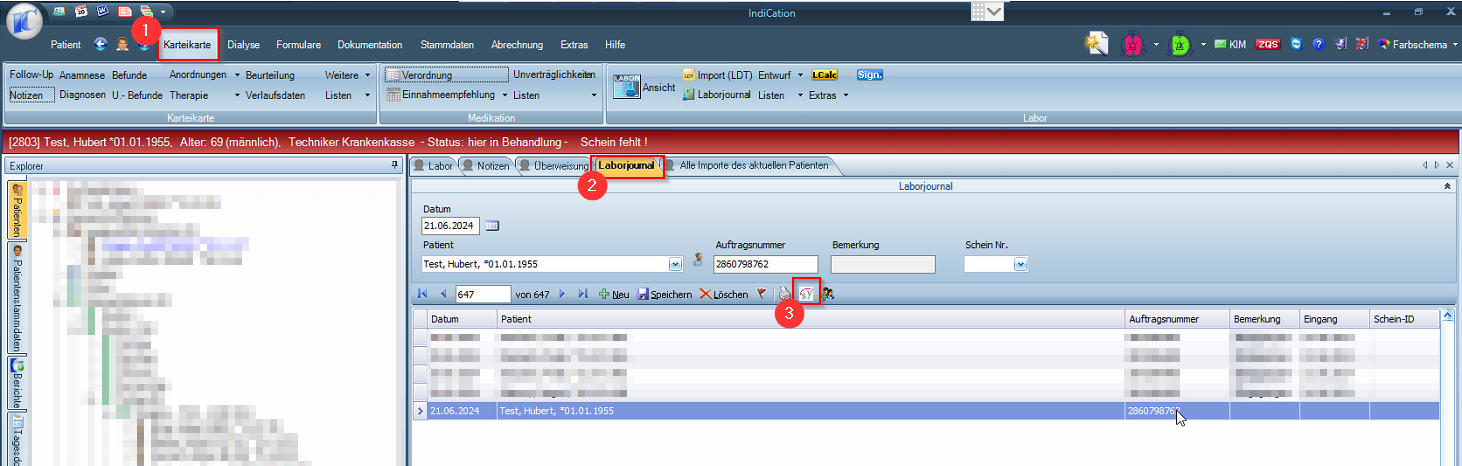Sammelauftrag
Konfiguration in IndiCation - Sammelauftrag
Um einen Sammelauftrag zu erstellen, ist es vorerst erforderlich die gewünschten Patienten in IndiCation auszuwählen.
In der linken Spalte Explorer befindet sich der Reiter Patienten. Dort sind die zuvor ausgewählten Patienten zu sehen.
Um den Sammelauftrag zu starten geht man über Extras → Laboranforderung Synlab.
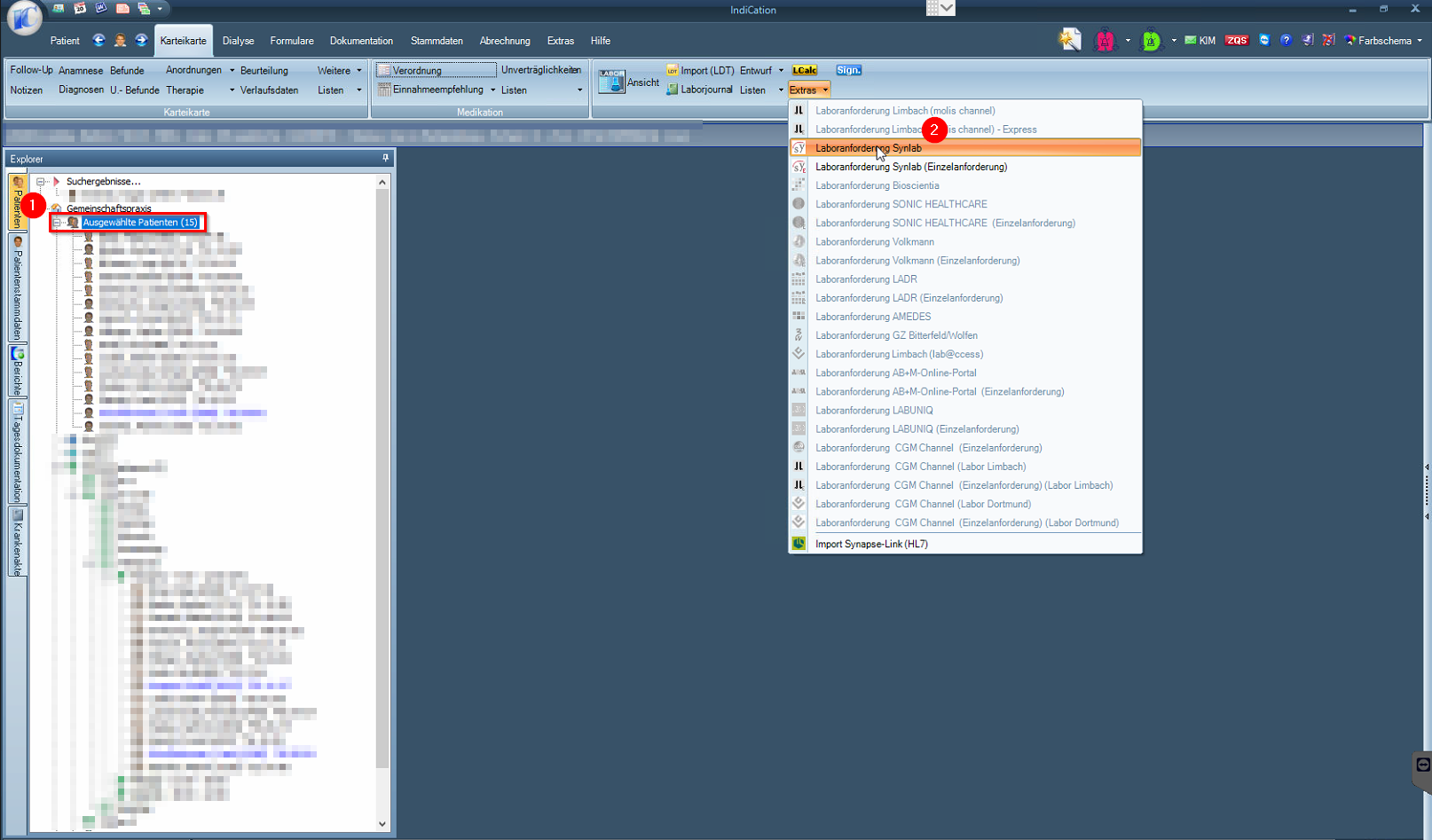
Nun öffnet sich die Assistent Laboranforderung Synlab Maske.
Hier stehen zwei Reiter zur Auswahl:
Auswahlkriterien Datenanzeige
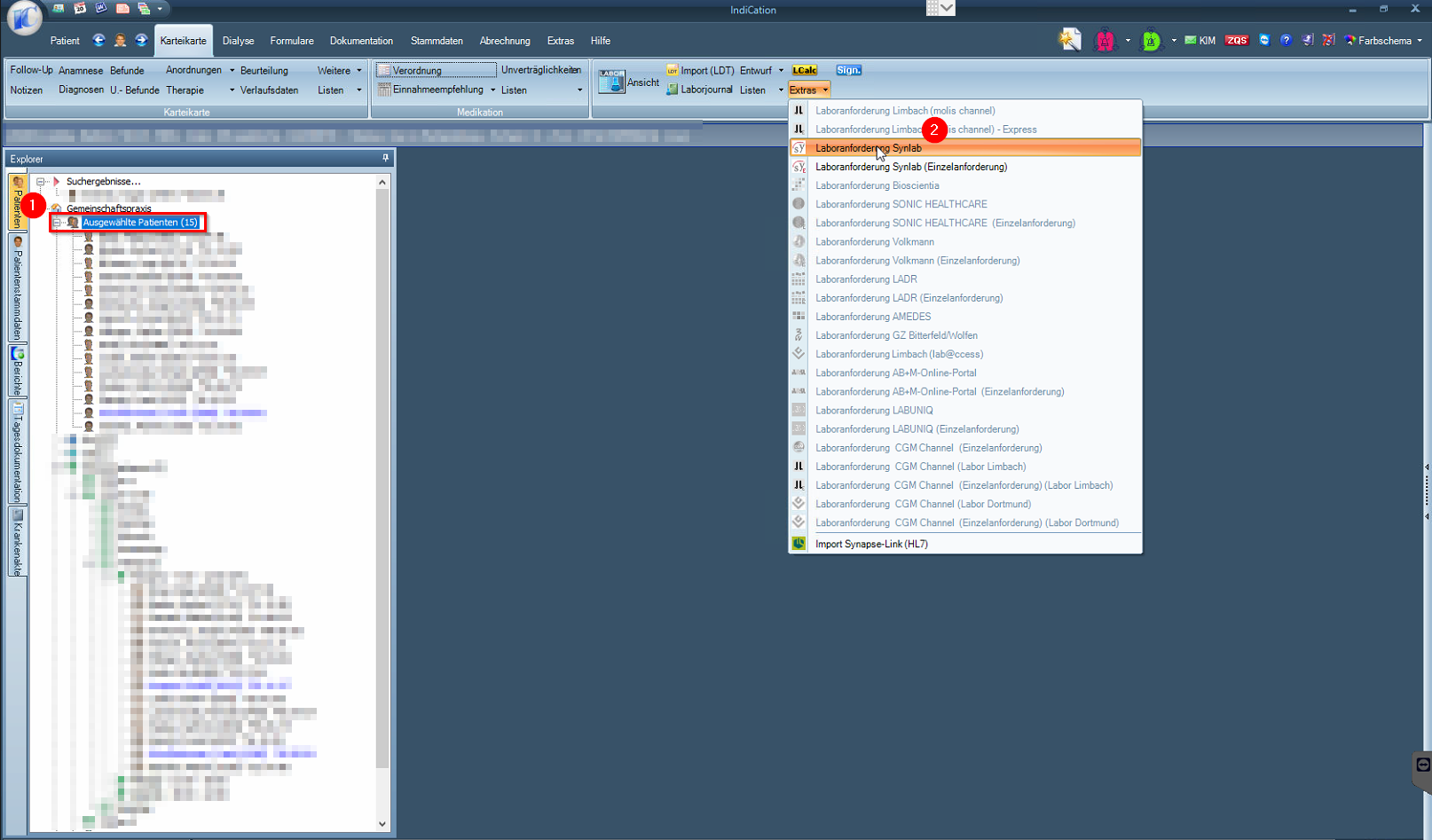
Unter den Auswahlkriterien, wählt man die Option Ausgewählte Patienten und danach Patientenauswahl.

Es öffnet sich die Patientenauswahl.
Der Reiter Patienten*, ist eine Auflistung aller Patienten.
Der Reiter Ausgewählte, ist eine Auflistung der zuvor ausgewählten Patienten in IndiCation.
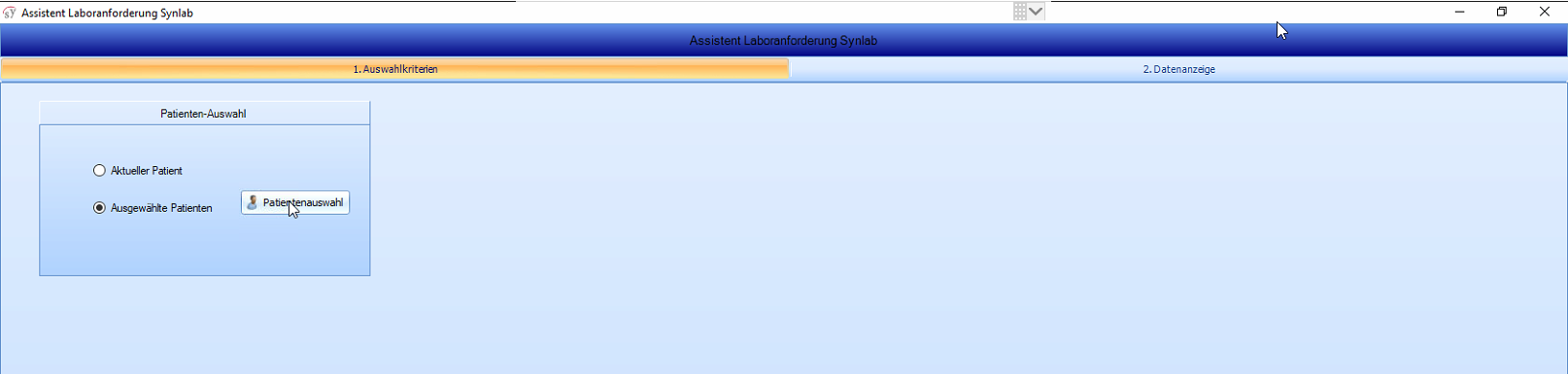
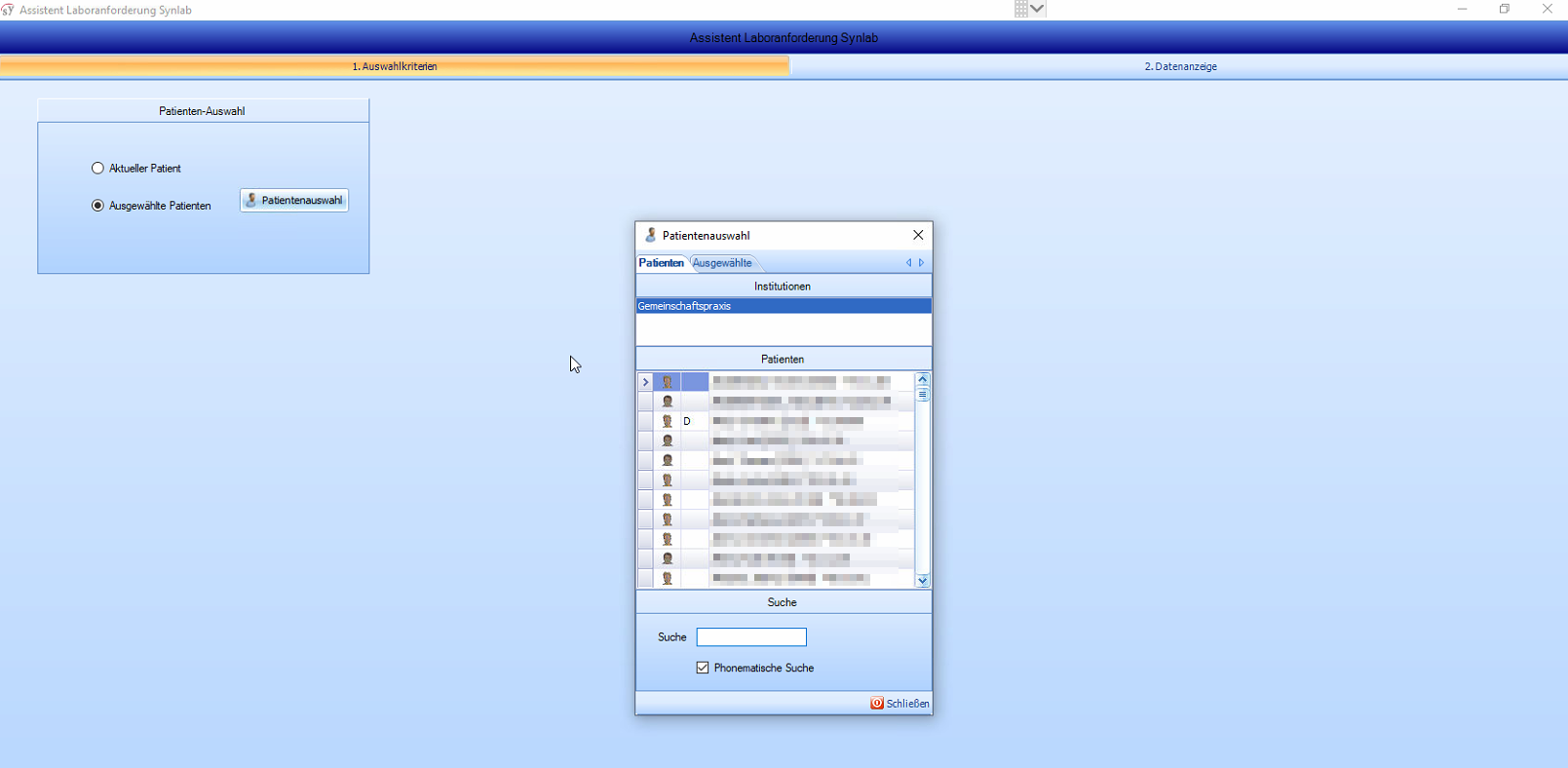
Unter Datenanzeige sind nun alle ausgewählten Patienten zu sehen.
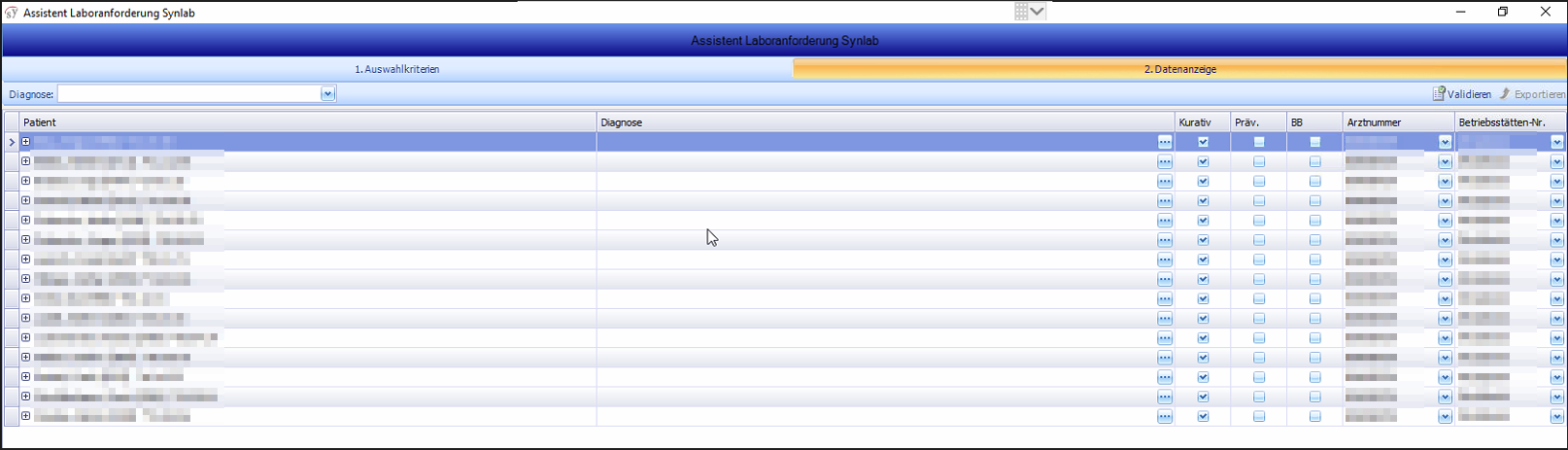
In der Spalte Diagnose, kann man unter dem Symbol mit den drei Punkten, pro Patient jeweils eine Diagnose auswählen.
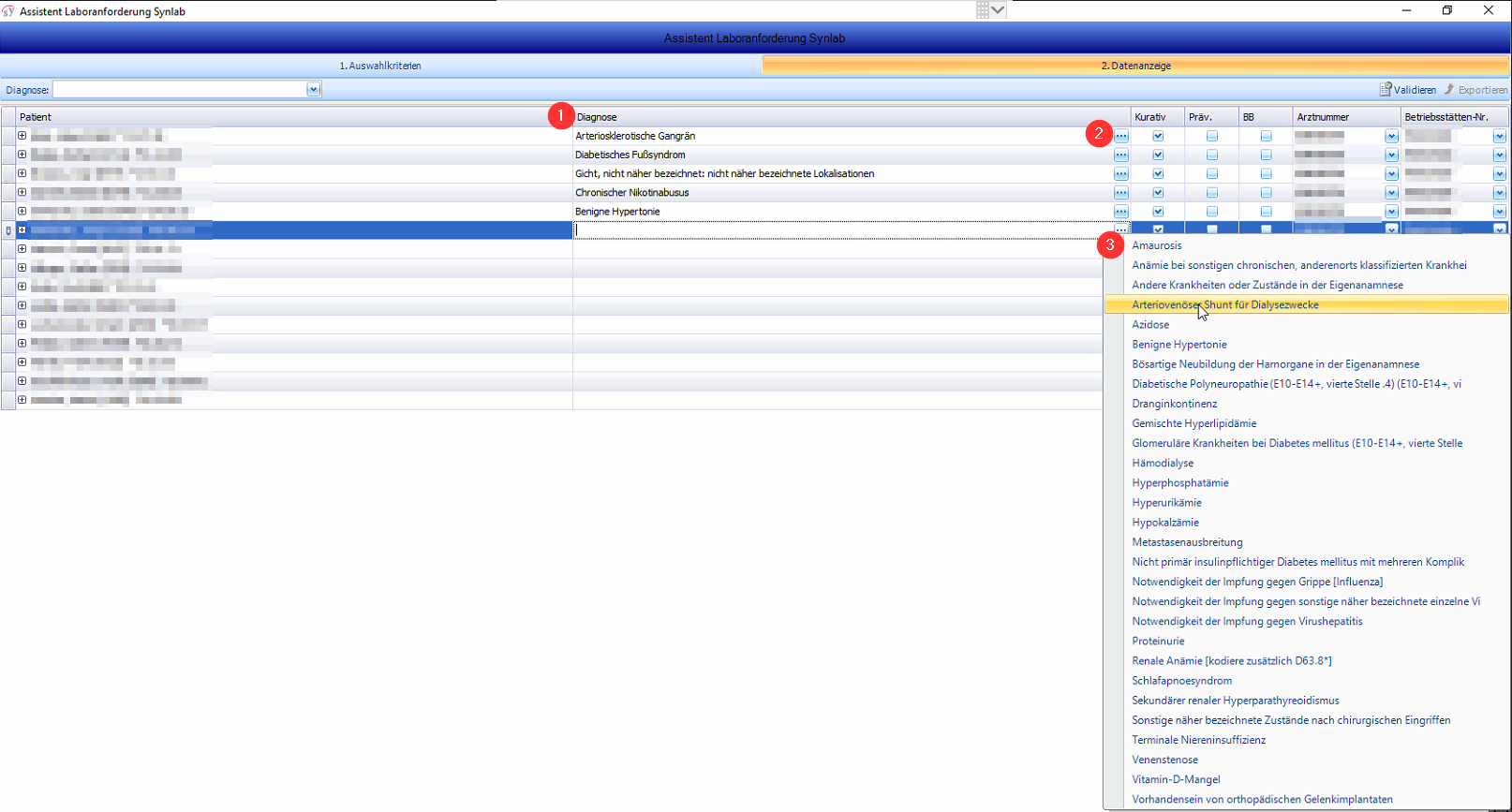
Um den Sammelauftrag anzustoßen, klickt man erst auf Validieren und danach auf Exportieren.
Es folgt der Hinweis Die Patienten wurden erfolgreich exportiert.

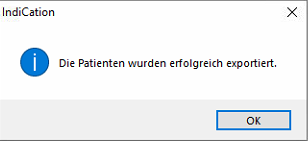
In labGate #web, sind nun die ausgewählten Patienten zu sehen. Diese können einzeln bearbeitet werden und entsprechend die Anforderungen gewählt werden.
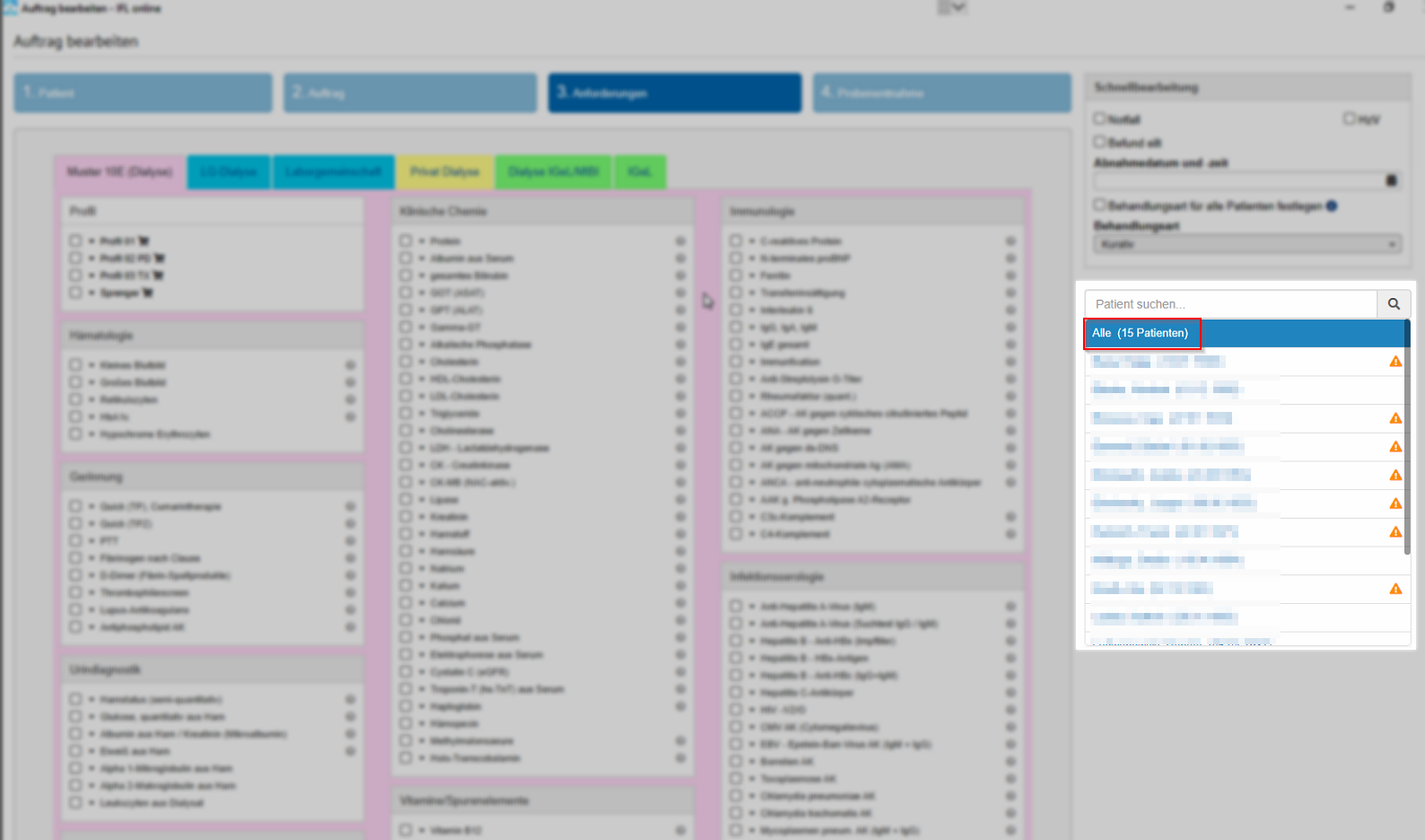
Nachdem man den Sammelauftrag mit Drucken & Abschließen beendet hat, erscheint eine Ladebalken sowie ein Pop-Up Fenster, was anzeigt welche Patientenaufträge bearbeitet und abgeschlossen wurden.
Sobald alle Aufträge bzw. der Sammelauftrag abgeschlossen wurden, erscheint eine entsprechende Meldung (s. Abbildung).
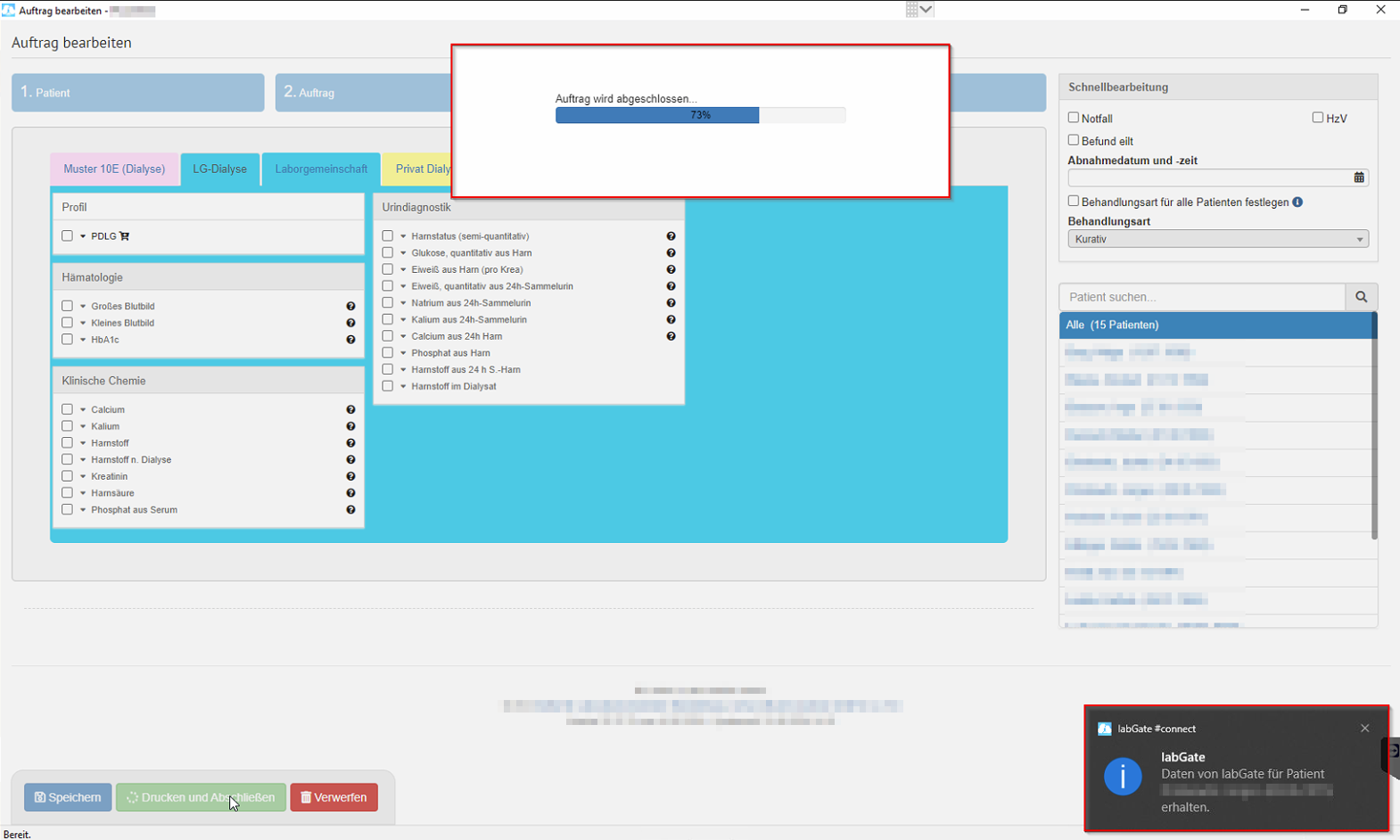
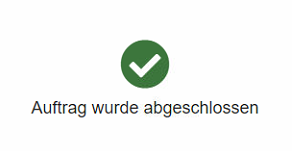
labGate #web - Meine Aufträge
Ansicht in der #web Übersicht
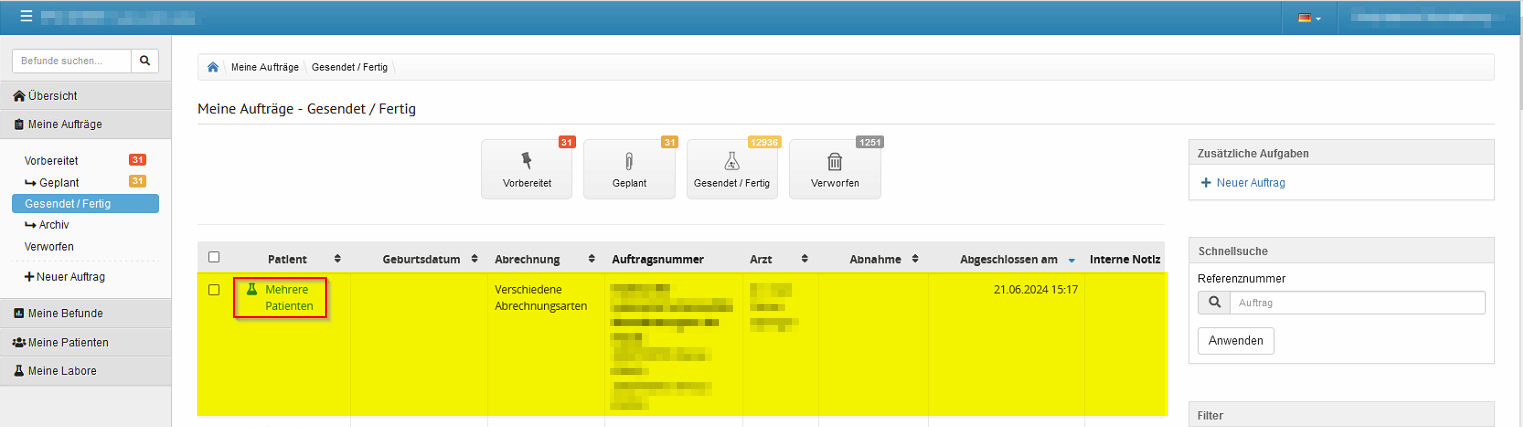
labGate #web - Rückimport IndiCation (Einzel u.- Sammelauftrag)
Um den Rückschrieb in IndiCation zu generieren, geht man wie folgt vor:
Kartei → Laborjournal → SY Symbol (Synlab Auftragsnummern-Import)